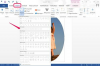Пробіли, табуляції та порожні рядки можуть покращити читабельність текстових документів, якими ви ділитеся з іншими.
Авторство зображення: Томас Норткат/Digital Vision/Getty Images
Найпростіший спосіб позбутися зайвих пробілів у текстових документах — сканувати їх рядок за рядком і видаляти кожен із них за допомогою клавіші Delete, але це може стати досить виснажливою роботою. Однак якщо ви використовуєте текстовий редактор, наприклад TextPad, ви можете миттєво видалити непотрібні пробіли за допомогою вбудованого в програму інструмента «Замінити». Інструмент «Замінити» також може видалити всі порожні рядки з вашого документа.
Видалити пробіл
Крок 1
Натисніть меню «Пошук» і виберіть «Замінити». Крім того, ви можете натиснути кнопку «Замінити» на панелі інструментів.
Відео дня
Крок 2
Клацніть у полі введення з написом «Знайти що», а потім один раз натисніть пробіл. Залиште поле введення «Замінити на» порожнім.
Крок 3
Виберіть перемикач «Активний документ», щоб TextPad видаляв пробіли лише в поточному документі.
Крок 4
Натисніть «Замінити все», щоб наказати TextPad шукати кожен пробіл у вашому документі та видаляти його, не ставлячи нічого іншого на його місце. Кожен рядок вашого документа має бути стиснутим і без порожніх пробілів.
Видалити вкладки
Крок 1
Введіть "\t" у полі введення "Знайти що". TextPad і Windows внутрішньо інтерпретують "\t" як код, що сигналізує про відступ табуляції, а не як рядок символів "\t".
Крок 2
Виберіть перемикач «Текст» і «Активний документ».
Крок 3
Установіть прапорець «Регулярні вирази». Коли вибрано «Регулярні вирази», TextPad буде переглядати ваш документ у пошуках внутрішніх кодів, а не буквальних символів. Коли він знайде внутрішній код для "\t", він видалить попередньо встановлену кількість пробілів, які представляє кожна вкладка.
Крок 4
Натисніть «Замінити все», щоб видалити всі вкладки з текстового документа.
Видалити порожні рядки
Крок 1
Введіть "\n" у полі введення "Знайти що". Символи «\n» внутрішньо сигналізують про кінець поточного текстового рядка та початок наступного рядка у вашому документі. Послідовність символів «\n» також відома як код «новий рядок» або «кінець рядка».
Крок 2
Установіть прапорець «Регулярні вирази». TextPad сканує весь ваш документ на наявність коду нового рядка.
Крок 3
Натисніть «Замінити все», щоб видалити всі порожні рядки з документа. Весь текст у вашому документі буде відображатися як один рядок.
Порада
Заощаджуйте ще більше часу, створюючи макрос TextPad, щоб послідовно видаляти всі окремі пробіли та табуляції у ваших документах за допомогою однієї команди. Відкрийте документ, що містить пробіли та табуляції. Натисніть меню «Макро», а потім «Запис». Спочатку виконайте кроки, необхідні для видалення пробілів, а потім кроки для видалення вкладок. Щоб зупинити запис макросу, натисніть кнопку «Запис увімкнено/вимкнено». Натисніть «Так», щоб зберегти макрос, заповніть інформацію діалогового вікна «Зберегти макрос», а потім натисніть «ОК». Щоб запустити цей інструмент на іншому документі, натисніть «Макрос», а потім назву створеного макросу.
Увага
Інформація в цій статті стосується TextPad 7.4. Це може незначно або значно відрізнятися в інших версіях TextPad.